

07.07.2022
Изменение вида разрешенного использования земельного участка в Полигон Про
Рассмотрим, какие сведения собственник или иное заинтересованное лицо вносит в ЕГРН без подготовки межевого, технического плана или акта обследования в Полигон Про: Заявление о ГКУ и ГРП.
Согласно Приказу Росреестра от 19.08.2020 №П/0310 заинтересованные лица подают заявления на изменение сведений ЕГРН в реестрах объектов.
Это легко делается через Полигон Про. Подаются заявления на внесение или изменение сведений:
- в реестр недвижимости,
- в реестр прав,
- в реестр границ.
В реестрах недвижимости и прав есть основные и дополнительные сведения.
К основным сведениям в реестре недвижимости относятся, например: вид объекта, кадастровый номер. А к дополнительным: категория земель, ВРИ.
В реестре прав к основным относятся: сведения о правообладателе, основание возникновения права. А к вспомогательным: сведения о поступлении заявлений для осуществления государственной регистрации прав.
В реестре недвижимости меняются сведения:
- о земельных участках,
- о зданиях,
- о помещениях,
- о сооружениях,
- об объектах незавершенного строительства,
- о предприятии как имущественном комплексе,
- о едином недвижимом комплексе,
- о машино-месте,
- о ином объекте недвижимости.
При внесении сведений об ОН прилагается решение или акт ОВ/ОМС в зависимости от вносимых сведений.
В программе можно:
- изменить ВРИ ОН,
- перевести жилое помещение в нежилое и наоборот,
- изменить категорию земель,
- внести информацию о результатах государственного земельного надзора и об утверждении результатов государственной кадастровой оценки,
- изменить сведения об адресе,
- изменить назначение здания с жилого на садовый дом и наоборот,
- изменить назначение ЕНК или имущественного комплекса.
А также доступно изменение сведений о правообладателях:
1) о физическом лице:
- правообладателе,
- лице, права которого ограничиваются, обременяются объекты недвижимости,
- лице, в пользу которого права ограничиваются, обременяются объекты недвижимости,
- стороне сделки в записях реестра прав на недвижимость.
В связи с изменением сведений о нем, находящихся в распоряжении федерального органа исполнительной власти, уполномоченного на осуществлении функций по контролю и надзору в сфере миграции. Указываются идентифицирующие данные (например, СНИЛС).
2) сведения о проживающих в жилом помещении членах семьи собственника, находящихся под опекой или попечительством, либо несовершеннолетних членах семьи, оставшихся без попечения родителей (идентифицирующие данные ФЛ).
3) сведения о ЮЛ:
- правообладателе,
- лице, права которого ограничиваются, обременяются объекты недвижимости,
- лице, в пользу которого права ограничиваются, обременяются объекты недвижимости,
- стороне сделки в записях реестра прав на недвижимость.
В связи с изменением сведений о нем, содержащихся в едином государственном реестре юридических лиц. Указываются идентифицирующие данные ЮЛ, в отношении которого вносятся сведения.
4) сведения о признании гражданина ограниченным в дееспособности или признанным недееспособным на основании судебного акта,
5) сведения на основании Акта о наложении (снятии) ареста или запрета совершать определенные действия с недвижимым имуществом или применении залога,
6) сведения об адресе электронной почты и (или) о почтовом адресе лица, чье право на объект недвижимости зарегистрировано.
- о наличии возражения, заявленного в судебном порядке, в отношении зарегистрированного права на объект недвижимости (судебный акт),
- о невозможности государственной регистрации перехода, прекращения, ограничения права и обременения объекта недвижимости, зарегистрированного без личного участия собственника или его законного представителя (решение регистратора, собственника, судебный акт),
- о невозможности государственной регистрации перехода, прекращения, ограничения права на земельный участок из земель сельскохозяйственного назначения или обременения такого земельного участка, зарегистрированного до завершения судом дела о его изъятии в связи с неиспользованием по целевому назначению или использовании с нарушением законодательства Российской Федерации,
- о возможности предоставления заявления о государственной регистрации перехода, прекращения права собственности на объект недвижимости и прилагаемых к нему документов в форме электронных документов и (или) электронных образов документов, подписанных усиленной квалифицированной электронной подписью.
Правила внесения таких сведений регламентированы ст. 35-36 ФЗ-218.
Переходим к реестру границ.
На основании решений и актов ОВ/ОМС в реестре границ меняются сведения о ПЗЗ, о государственной границе, об объектах землеустройства и иные сведения:
-
об установлении или изменении градостроительного регламента в связи с утверждением (изменением) правил землепользования и застройки,
- об установлении или прекращении публичных сервитутов и описании местоположения границ публичного сервитута,
- об установлении (изменении) прохождения Государственной границы Российской Федерации,
- об установлении (изменении) границ между субъектами Российской Федерации, границ муниципального образования,
- об установлении (изменении) границ населенного пункта,
- об установлении, изменении границ территориальной зоны,
- зоны с особыми условиями использования территорий,
- содержащиеся в утвержденном положении об особо охраняемой природной территории,
- об установлении (изменении) границ особо охраняемой природной территории,
- об установлении (изменении) границ охотничьих угодий,
- об утвержденном (измененном) проекте межевания территории,
- об установлении (изменении) границ территорий опережающего социально-экономического развития,
- об установлении (изменении) границ зон территориального развития в Российской Федерации,
- об установлении (изменении) границ игорных зон,
- об установлении (изменении) границ лесничеств,
- о лесохозяйственном регламенте лесничества, расположенного на землях лесного фонда.
Однако данные заявления подаются по каналам межведомственного взаимодействия (через ОМС, ОВ), а в Полигон Про настроен канал прямого взаимодействия с Росреестром (напрямую от заявителя). Однако, как мы полагаем, в будущем Росреестр будет принимать такие документы и по каналам прямого взаимодействия.
Переходим к практике.
Рассмотрим подготовку заявления на внесение сведений в ЕГРН на примере изменения ВРИ ЗУ.
Правообладатель самостоятельно может изменить ВРИ на основной вид, указанный в ПЗЗ. Заявление подготавливается на основании решения собственника. А заявление на изменение ВРИ ЗУ на условно-разрешенный вид, указанный в ПЗЗ, подготавливается на основании решения уполномоченного органа.
Второй случай. Подготовим заявление на внесение изменений в сведениях ЕГРН о ВРИ ЗУ. Для формирования заявления в главном окне программы «Полигон Про» выбираем модуль «Заявление о ГКУ и ГРП». В окне выбора учетного действия нажимаем «Иное» и выбираем «Внесение сведений в ЕГРН».
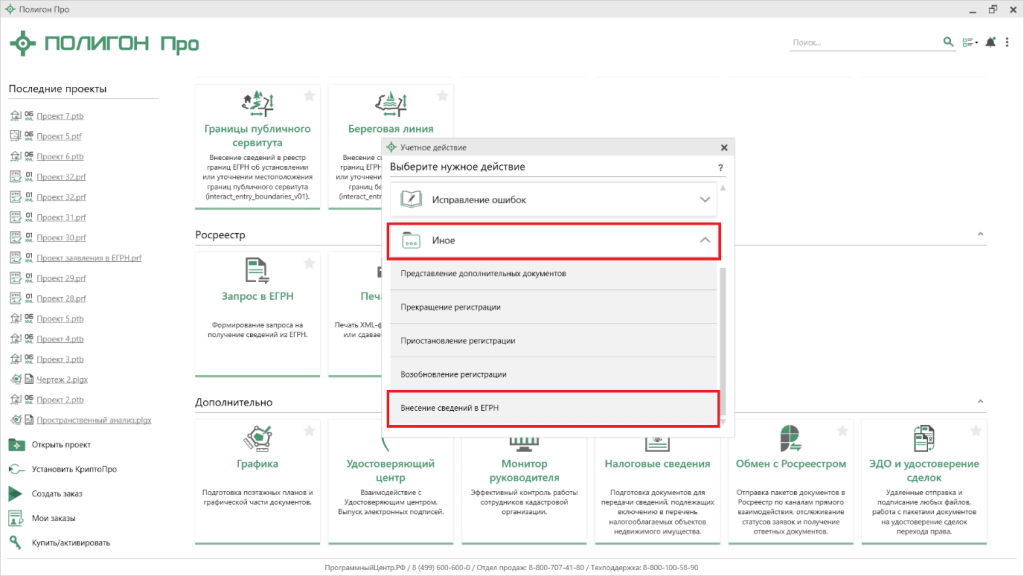
Открывается форма заявления, состоящая из трех шагов.
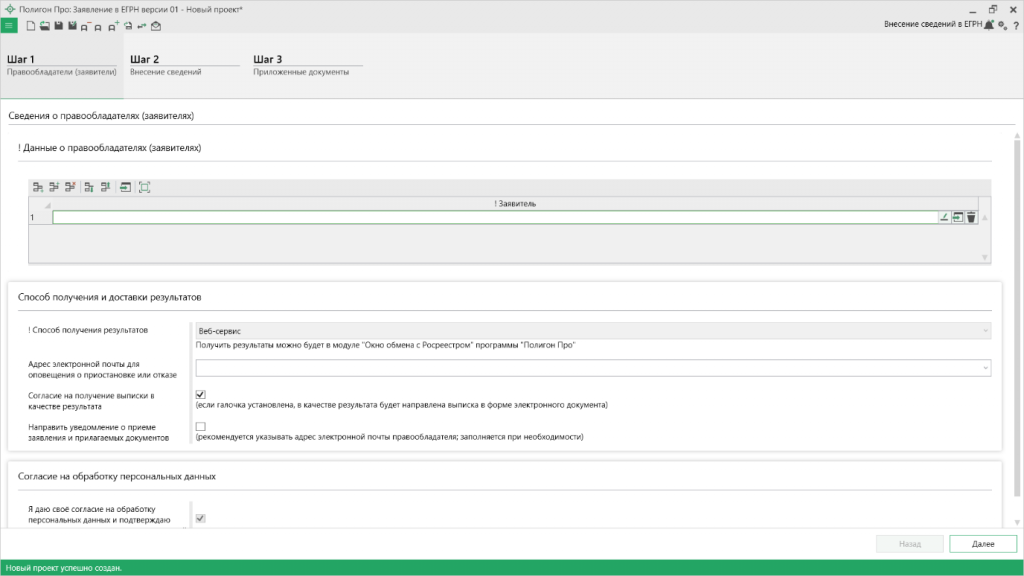
На первом шаге указываются сведения о заявителе. В таблице «! Данные о правообладателях (заявителях)» устанавливаем курсор в первой строке, нажимаем кнопку «Редактировать». В открывшемся окне выбираем тип заявителя, например, «Правообладатель или его законный представитель». Заявление может отправить кадастровый инженер. Но необходимо приложить документ на третьем шаге, на основании которого кадастровый инженер подает документы, например, «Доверенность».
Сведения о заявителе можно не вводить вручную, а импортировать из сертификата электронной подписи, из файла электронной подписи и из XML-документа заявления. Для этого на панели инструментов нажимаем «Импорт сведений» и выбираем нужный способ импорта. Например, при выборе «Импорт сведений из сертификата» в открывшемся окне выбираем сертификат из выпадающего списка, нажимаем «ОК».
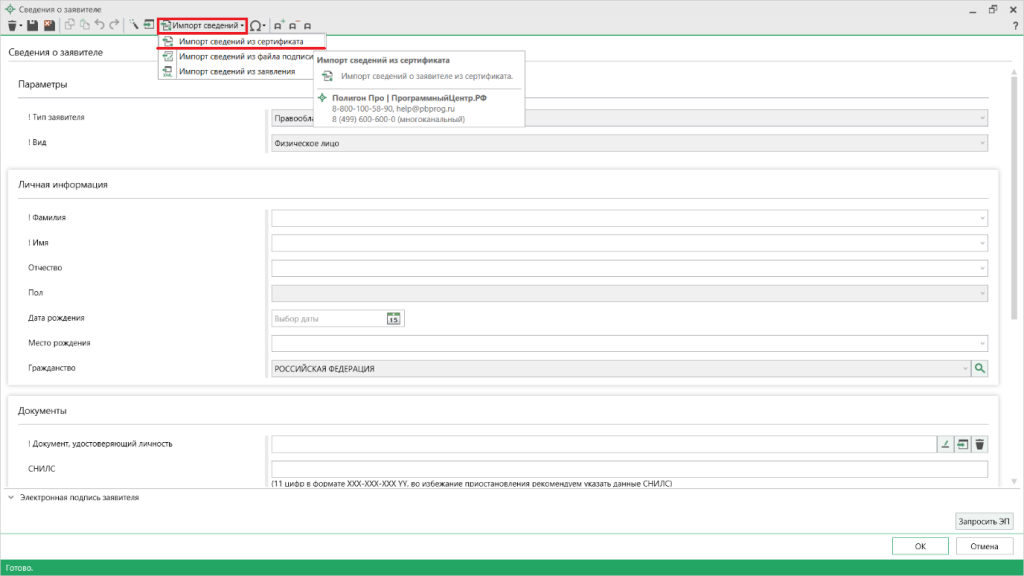
В поле «! Документ, удостоверяющий личность» нажимаем «Редактировать».
Открывается окно «Документ, удостоверяющий личность». По умолчанию выбран код «Паспорт гражданина Российской Федерации (008001001000)». При необходимости выбираем из выпадающего списка другой документ, удостоверяющий личность. Вводим серию и номер в соответствующие реквизиты. По опыту работы с Росреестром к таким заявлениям рекомендуется прикладывать скан документа в поле «Приложенный файл с образом» в формате *.PDF. После заполнения реквизитов документа нажимаем «ОК».
При необходимости можно ввести контактные данные правообладателя. Заполняем сведения об адресе, для этого в поле «Указать адрес» выбираем «Места жительства» или «Места преимущественного пребывания». В поле «Адрес» нажимаем «Редактировать». В строке поиска можно ввести адрес в неструктурированном виде, например, «Киров, Московская 107» и выбрать наиболее подходящее значение из выпадающего списка. Нажимаем «ОК».
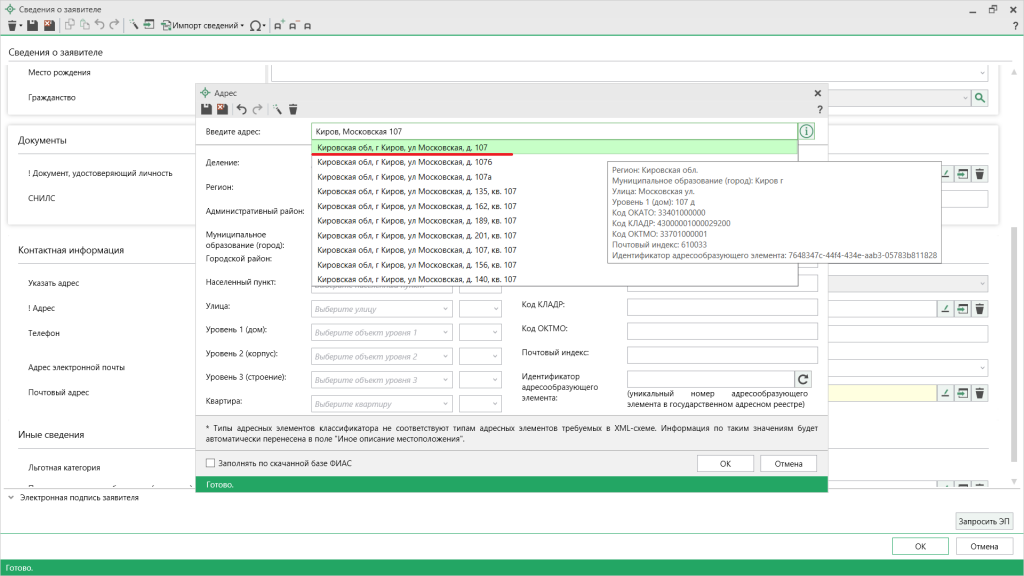
После заполнения сведений о правообладателе нажимаем «ОК».
При необходимости можно заполнить поле «Адрес электронной почты для оповещения о приостановке или отказе», поставить галочку напротив параметра «Направить уведомление о приеме заявления и прилагаемых документов», в поле «! Способ доставки уведомления» выбрать, например, «По электронной почте» и заполнить «! Адрес электронной почты (Уведомление)».
На первом шаге нажимаем кнопку «Далее» и переходим на второй шаг.
В графе «Описание вносимых сведений» в поле «! Вид» выбираем «Сведения в реестр недвижимости». В поле «Вид объекта недвижимости» выбираем из выпадающего списка «Земельный участок». Заполняем поле «Кадастровый номер». Поле «! Адрес» можно заполнить с помощью кнопок «Редактировать» или «Вставить из». При нажатии на кнопку «Вставить из» можно выбрать адрес правообладателя из выпадающего списка, который указали на первом шаге.
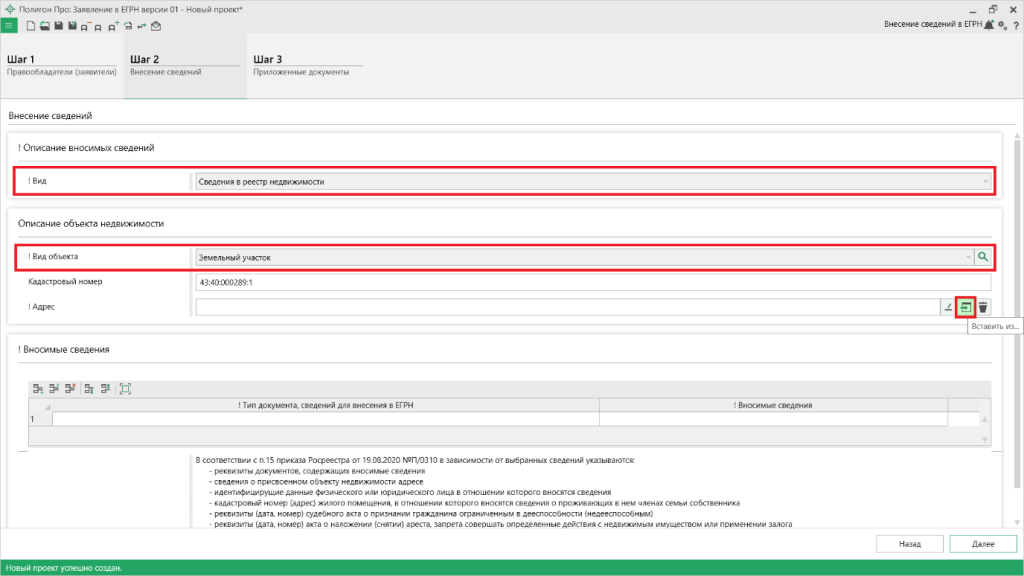
В таблице «! Вносимые сведения» в графе «! Тип документа, сведений для внесения в ЕГРН» выбираем из выпадающего списка «Содержащиеся в решении (акте) об установлении (изменении) разрешенного использования объекта недвижимости».
В графе «! Вносимые сведения» указываем вид вносимых сведений и новый вид разрешенного использования. Например, «Вид разрешенного использования — Для ведения личного подсобного хозяйства».
На втором шаге нажимаем «Далее».
На третьем шаге в таблице «Приложенные документы» устанавливаем курсор в первой строке и нажимаем «Редактировать».
В поле «! Код» выбираем код документа, для этого нажимаем кнопку «Найти», в открывшемся окне в строке поиска вводим «Решение об определении (изменении) вида разрешенного использования (558238000000)», выбираем этот код из классификатора и нажимаем «Ок».
Заполняем поля «! Номер документа» и «Дата выдачи».
В поле «Приложенный документ» нажимаем кнопку «Выбрать» и выбираем акт об изменении вида разрешенного использования, заверенный электронной подписью уполномоченного лица. Очень важно, чтобы файл подписи в формате .SIG и файл документа в формате .PDF имели одинаковое наименование и находились в одной папке. Иначе файл электронной подписи автоматически приложен не будет.
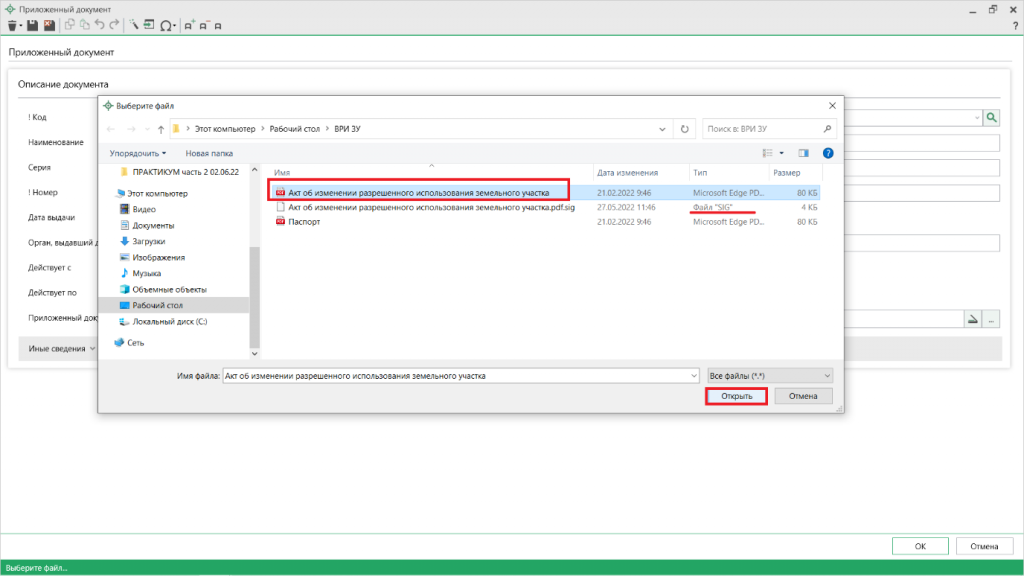
После заполнения реквизитов документа нажимаем «Ок». На третьем шаге нажимаем кнопку «Готово». Выбираем регион для отправки. Нажимаем «Ок».
В открывшемся окне выбираем способ подготовки документов для отправки. Если электронная подпись установлена на компьютере, выбираем «Подготовить пакет на месте» и нажимаем «Подготовить». В окне «Подпись документов» напротив акта об изменении вида разрешенного использования земельного участка должна быть установлена галочка, означающая, что документ был подписан и подпись верна.
Необходимо подписать заявление и документ, удостоверяющий личность. Для этого в левой части выделяем эти документы с зажатой клавишей SHIFT или CTRL, в правой части выбираем сертификат электронной подписи заявителя. Для акта об изменении вида разрешенного использования земельного участка сертификат выбирать не нужно, так как он уже подписан.
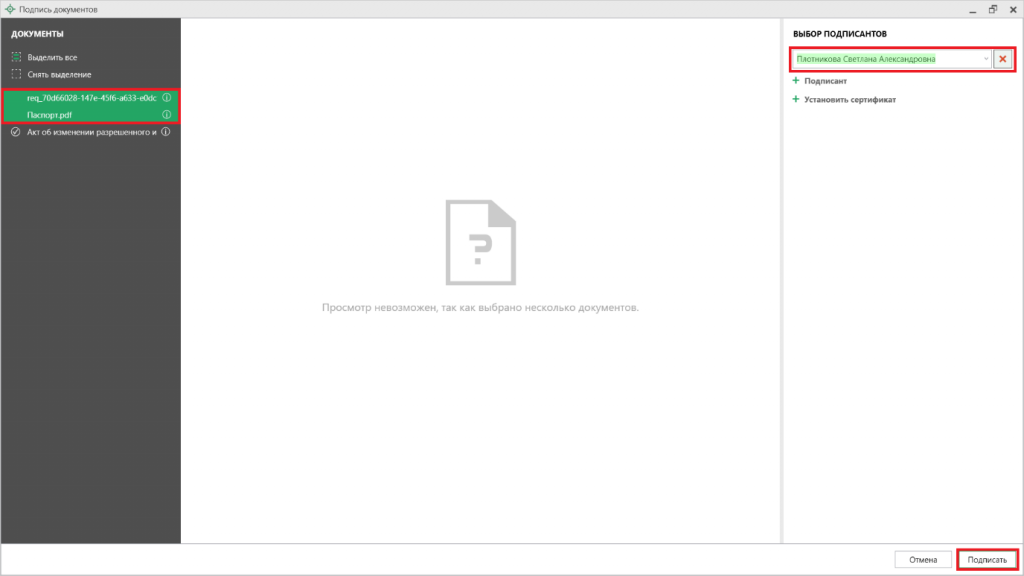
Нажимаем «Подписать». Происходит выполнение отправки пакета документов в Росреестр и открывается окно «Обмен с Росреестром» для отслеживания статусов по отправкам.
Таким образом, мы рассмотрели, какие сведения в ЕГРН можно внести, узнали, какие документы для этого необходимы, и подготовили заявление на изменение вида разрешенного использования земельного участка.
|
Программы серии «Полигон Про» → |
| Веб-сервисы «Полигон» → |
Новая версия Полигон: CRM от 25.12.2025 г.
26.12.2025
Итоги вебинара «Печать выпускных документов ДПО: от настройки шаблона до выгрузки в ФРДО»
26.12.2025
Новая версия программы «Полигон Про: Электронная регистрация» от 25.12.2025 г.
25.12.2025
Новая версия программы «Полигон Про» от 22.12.2025 г.
22.12.2025
Онлайн-разбор «Главные новинки Полигон Про за 2025 год»
22.12.2025
Онлайн-семинар «Налоговая оптимизация кадастрового бизнеса в 2026 году: законно, прозрачно, безопасно»
22.12.2025



